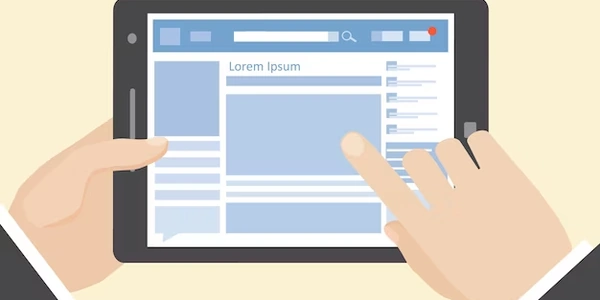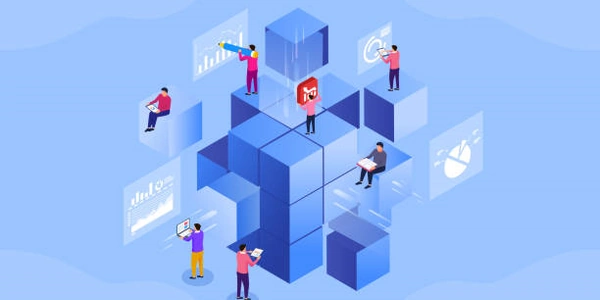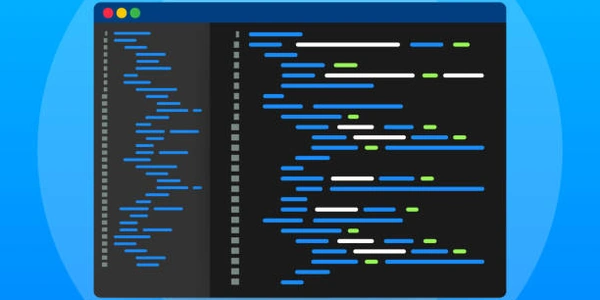Androidのアラートダイログ表示:代替方法と詳細解説
Android でアラートダイアログを表示する方法
Android アプリケーションでアラートダイアログを表示するには、AlertDialog クラスを使用します。このダイアログは、ユーザーに重要な情報を伝達したり、決定を促すために使用されます。
基本的な構造
アラートダイアログを作成するには、以下の手順に従います。
-
AlertDialog.Builder インスタンスの作成:
AlertDialog.Builder builder = new AlertDialog.Builder(context);ここで、
contextはダイアログを表示するコンテキスト(通常はアクティビティ)です。 -
ダイアログの内容設定:
builder.setTitle("タイトル"); builder.setMessage("メッセージ");setTitle()メソッドでタイトルを設定し、setMessage()メソッドでメッセージを設定します。 -
ダイアログの作成と表示:
AlertDialog dialog = builder.create(); dialog.show();create()メソッドで AlertDialog オブジェクトを作成し、show()メソッドで表示します。
コード例
import android.app.AlertDialog;
import android.content.Context;
import android.content.DialogInterface;
public class AlertD ialogExample {
public void showAlertDialog(Context context) {
AlertDialog.Builder builder = new AlertDialog.Builder(context);
builder.setTitle ("確認");
builder.setMessage("本当に実行しますか?");
builder.setPositiveButton("はい", new DialogInterface.OnClickListener() {
@Override
public void onClick(DialogInterface dialog, int which) {
// は いボタンが押された時の処理
}
});
builder.setNegativeButton("いいえ", new DialogInterface.OnClickListener() {
@Override
public void onClick(DialogInterface dialog, int which) {
// いいえボタンが押された時の処理
}
});
AlertDialog dialog = builder.create();
dialog.show();
}
}
カスタムレイアウト
より複雑なダイアログを作成したい場合は、カスタムレイアウトを使用することもできます。
builder.setView(R.layout.custom_dialog_layout);
アラートダイアログには、他にもさまざまなオプションがあります。例えば、
setCancelable(boolean): ダイアログの外側をタップしたときにキャンセル可能かどうかを設定します。setIcon(int): アイコンを設定します。setItems(CharSequence[], DialogInterface.OnClickListener): リスト形式のアイテムを表示します。
注意:
contextパラメータには、アクティビティのthisやgetApplicationContext()を使用することができますが、適切なコンテキストを選択することが重要です。- ダイアログの表示はメインスレッドで行う必要があります。
Androidのアラートダイアログ表示コード解説
コード例1:基本的なアラートダイアログ
import android.app.AlertDialog;
import android.content.Context;
import android.content.DialogInterface;
public class AlertD ialogExample {
public void showAlertDialog(Context context) {
AlertDialog.Builder builder = new AlertDialog.Builder(context);
builder.setTitle ("確認");
builder.setMessage("本当に実行しますか?");
builder.setPositiveButton("はい", new DialogInterface.OnClickListener() {
@Override
public void onClick(DialogInterface dialog, int which) {
// は いボタンが押された時の処理
}
});
builder.setNegativeButton("いいえ", new DialogInterface.OnClickListener() {
@Override
public void onClick(DialogInterface dialog, int which) {
// いいえボタンが押された時の処理
}
});
AlertDialog dialog = builder.create();
dialog.show();
}
}
コード解説
-
AlertDialog.Builder builder = new AlertDialog.Builder(context);contextパラメータには、ダイアログを表示するコンテキスト(通常はアクティビティ)を指定します。
-
builder.setTitle("確認");- ダイアログのタイトルを設定します。
-
builder.setMessage("本当に実行しますか?"); -
builder.setPositiveButton("はい", ...);- 肯定的なボタン("はい")を設定します。
OnClickListenerインターフェースを実装することで、ボタンが押された時の処理を記述します。
-
- こちらも
OnClickListenerを実装して処理を記述します。
- こちらも
-
AlertDialog dialog = builder.create();AlertDialogオブジェクトを作成します。
-
dialog.show();- ダイアログを表示します。
コード例2:カスタムレイアウトを使用したアラートダイアログ
builder.setView(R.layout.custom_dialog_layout);
custom_dialog_layoutという名前のカスタムレイアウトをダイアログに設定します。- カスタムレイアウトを作成することで、より柔軟なデザインのダイアログを作成できます。
重要なポイント
- メインスレッドで実行: ダイアログの表示はメインスレッドで行う必要があります。
- コンテキストの選択:
contextパラメータには、適切なコンテキストを選択してください。 - カスタムレイアウト: より複雑なダイアログには、カスタムレイアウトが有効です。
応用
- 確認ダイアログ: データ削除などの確認を行う場合に利用します。
- 入力ダイアログ: ユーザーに入力させる場合に利用します。
- リスト選択ダイアログ: 複数の選択肢から一つを選ぶ場合に利用します。
Androidのアラートダイアログは、AlertDialog.Builder クラスを使用して簡単に作成できます。タイトル、メッセージ、ボタンなどをカスタマイズすることで、様々な用途に活用できます。
さらに詳しく知りたい方へ
- DialogFragment: より柔軟なダイアログを作成したい場合は、DialogFragment を利用することもできます。
- Material Components: Material Design のガイドラインに沿ったダイアログを作成したい場合は、Material Components を利用できます。
- カスタムテーマ: ダイアログの外観を完全にカスタマイズしたい場合は、カスタムテーマを作成します。
Androidのアラートダイログ表示:代替方法と詳細解説
AlertDialog以外の選択肢
Androidでアラートダイアログを表示する方法は、AlertDialog だけではありません。以下に、いくつかの代替方法とそれぞれの特徴を解説します。
DialogFragment
- 特徴:
- ライフサイクル管理が容易
- バックスタックに保存され、戻るボタンで復元可能
- カスタムレイアウトの柔軟な利用
- フラグメントの機能を活用できる
- 利用シーン:
- 複雑なダイアログ、複数画面に渡って状態を保持するダイアログ
- ダイアログの表示・非表示をアニメーションで表現したい場合
public class MyDialogFragment extends DialogFragment {
@NonNull
@Override
public Dialog onCreateDialog(@Nullable Bundle savedInstanceState ) {
AlertDialog.Builder builder = new AlertDialog.Builder(getActivity ());
// ... 以下、AlertDialogと同様の処理
return builder.create();
}
}
Snackbar
- 特徴:
- 画面下部にスナップインする短いメッセージ
- 非破壊的な通知に適している
- アクションボタンを追加可能
- 利用シーン:
- 成功・失敗メッセージ、一時的な通知
- ユーザーの操作に対するフィードバック
Snackbar.make(view, "データが保存されました", Snackbar.LENGTH_SHORT)
.setAction("元に戻す", new View.OnClickListener() {
@Override
public void onClick(View v) {
// 元に戻す処理
}
})
.show();
Custom View
- 特徴:
- 完全なカスタマイズ性
- 複雑なUIを構築可能
- 利用シーン:
// カスタムビューを作成し、レイアウトに組み込む
選択基準
どの方法を選ぶかは、以下の要素を考慮して決定します。
- ダイアログの複雑さ: シンプルなメッセージ表示ならSnackbar、複雑なUIならCustom View
- ユーザー体験: 短い通知ならSnackbar、選択肢を提示するならAlertDialog
- ライフサイクル管理: ダイアログの状態を保持したいならDialogFragment
- デザイン: Material Designガイドラインに沿ったデザインなら、Material Componentsを使用
Androidでアラートダイアログを表示する方法には、AlertDialog以外にも様々な選択肢があります。それぞれの特性を理解し、適切な方法を選択することで、より良いユーザー体験を提供することができます。
選択のポイント:
- 目的: 何を伝えたいのか、どのようなインタラクションを期待しているのか
- デザイン: アプリのUIデザインに合うものを選ぶ
- 機能: 必要とする機能が備わっているか
- Material Components: Material Designのダイアログを作成する際に役立つライブラリです。
より詳しく知りたい場合は、以下のキーワードで検索してみてください。
- Android DialogFragment
- Android Snackbar
- Android Custom View
- Material Components Dialog
- Kotlin: Kotlinでは、これらの方法をより簡潔に記述できます。
- Jetpack Compose: Jetpack Composeでは、DeclarativeなUIを作成することで、ダイアログの作成がより簡単になります。
android android-alertdialog android-dialog